Hỗ trợ tư vấn
Tư vấn - Giải đáp - Hỗ trợ đặt tài liệu
Mua gói Pro để tải file trên Download.vn và trải nghiệm website không quảng cáo
Tìm hiểu thêm » Hỗ trợ qua ZaloThông thường khi muốn mở kết quả tìm kiếm sang tab mới bạn hay kích chuột phải, chọn mở liên kết trong tab mới hoặc nhấn phím Ctrl. Nhưng có vẻ hơi bất tiện và mất thời gian.
Vậy mời bạn tham khảo bài viết sau đây để mỗi khi nhấn chuột thì tự động mở tab mới trên trình duyệt Google Chrome:
Bước 1: Mở Google Chrome lên, nhấn vào phần Search Settings
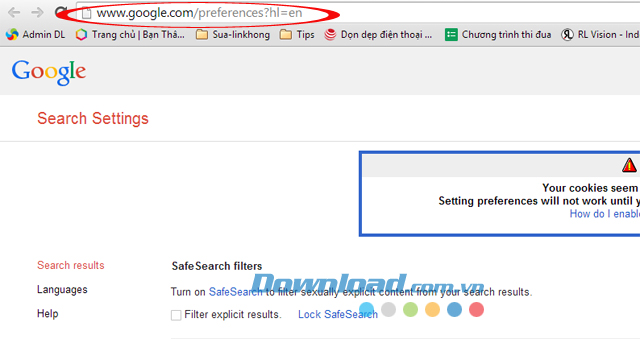
Bước 2: Tích chọn vào ô Open each selected result in a new browser window. Sau đó nhấn Save.
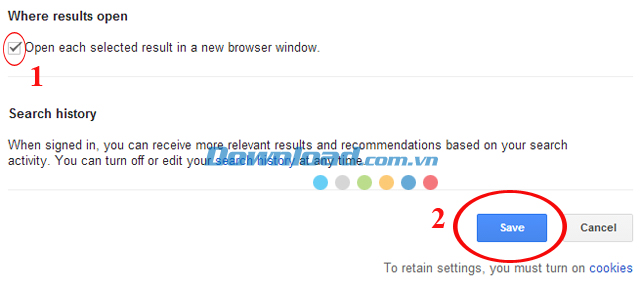
Sau đó tắt trình duyệt và khởi động lại. Giờ đây, mỗi lần click vào kết quả tìm kiếm trình duyệt sẽ tự động mở ra tab mới. Thật đơn giản và tiện lợi phải không?
Hơn nữa, bạn có thể thay đổi ngôn ngữ trình duyệt, tạo bookmark, duyệt web ở chế độ ẩn danh, đặt làm trình duyệt mặc định... trên trình duyệt Google Chrome.
Chúc các bạn thành công!
Theo Nghị định 147/2024/ND-CP, bạn cần xác thực tài khoản trước khi sử dụng tính năng này. Chúng tôi sẽ gửi mã xác thực qua SMS hoặc Zalo tới số điện thoại mà bạn nhập dưới đây: